엣지 브라우저 시작페이지 네이버&구글로 변경하기
- IT정보/유용한 IT 정보
- 2025. 1. 6. 14:48
안녕하세요 오늘도 휴잉의 블로그를 찾아주신 여러분 감사드려요. 오늘 제가 포스팅할 내용은 "에지 브라우저 시작페이지 네이버&구글로 변경"하는 방법에 대해 포스팅해보려고 해요. 요즘 들어 인터넷 브라우저는 많은 분들이 크롬에서 에지로 넘어오시는 분들이 많은 것 같은데요. 몇 년 전까지만 해도 하락세였던 에지가 몇 달 전부터 점유율이 계속 상승하고 있고 그에 비해 크롬이나 파이어폭스등은 계속 하락세를 타고 있어요. 에지 브라우저를 많이 사용하시는 이유 중 하나가 크롬보다 가벼워 웹페이지 노동속도를 빠르게 제공하거나 개인정보 보호 및 보안기능이 강화되어 안전한 웹서핑을 제공하는 등 크롬과 같은 엔진을 사용하여 다양한 확장프로그램들 또한 지원해 많은 분들이 에지로 넘어오는 추세인 것 같아요. 그래서 오늘 에지브라우저 사용 첫 단계!! 에지 브라우저의 시작페이지를 변경하는 방법을 설명드려볼게요
에지 브라우저 시작페이지 네이버&구글로 변경하기
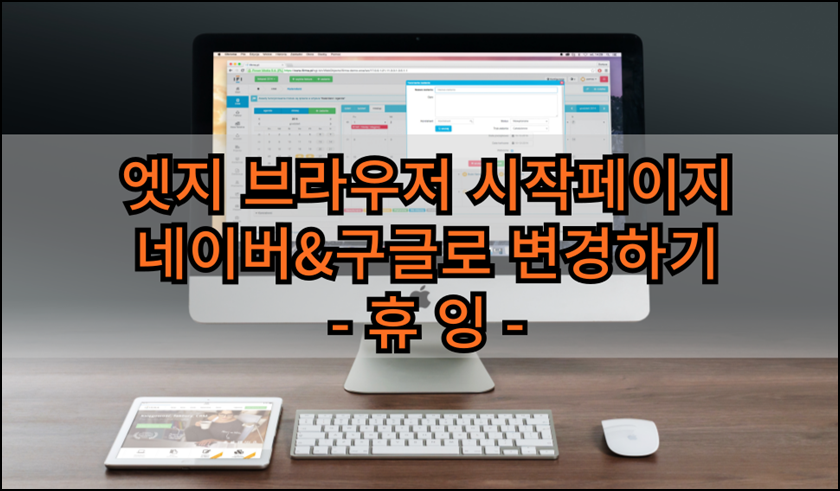
에지브라우저 시작페이지 변경은 기존 익스플로러나, 크롬, 파이어폭스등 여러 브라우저를 사용해 봤던 분들이라면 쉽게 하실 수 있을 거예요. 혹시나 아직 PC를 다루기 어렵거나 힘든 분들을 위해 제가 자세히 설명드릴게요.
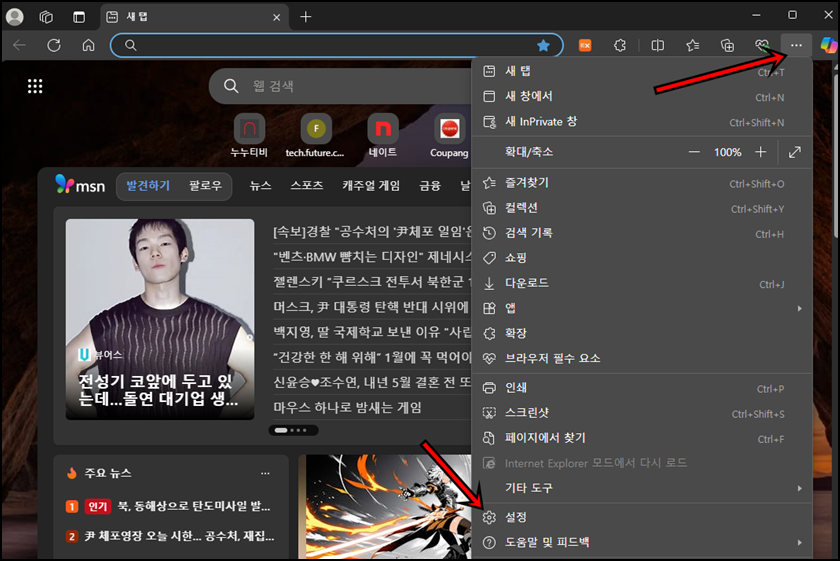
먼저 엣지브라우저를 실행 후 오른쪽 상단의 메뉴를 클릭 후 [설정] 메뉴로 들어가 주세요.

왼쪽 메뉴에서 [시작, 홈 및 새 탭] 메뉴를 클릭 후 "다음 페이지를 열 수 있습니다" 체크 후 "새 페이지 추가"버튼을 클릭해 주세요.
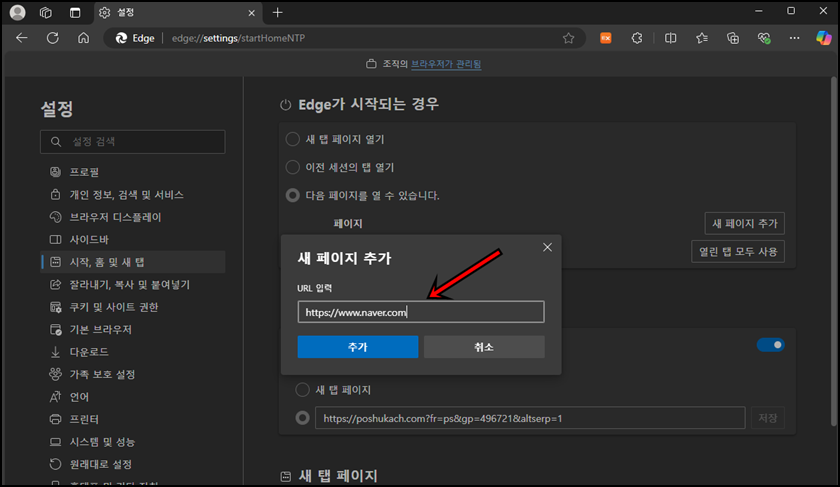
위 사진처럼 "새 페이지 추가"창이 활성화되는데 에지 브라우저를 실행시 바로 접속될 홈페이지를 추가해주세요. 네이버 혹은 구글 등등!!! 추가 하셨다면 페이지를 닫아주세요.

이제 다시 에지 브라우저를 실행하시면 위 사진처럼 바로 등록한 홈페이지(네이버,구글,다음 등등)로 접속이 되실거에요. 참 쉽죠?^^
오늘은 이렇게 엣지 브라우저 시작페이지 변경하는 방법에 대해 알아보았는데, 오늘 포스팅이 여러분들에게 유익한 정보가 되었으면 좋겠어요. 그럼 지금까지 휴잉이었습니다. 감사합니다.
여러분들의 하뚜♡와 구독 & 댓글은 저에게 큰 힘이 되어요^^
'IT정보 > 유용한 IT 정보' 카테고리의 다른 글
| 내 자녀는 내가 지킨다 자녀 스마트폰 모니터링 앱 모니마스터(MoniMaster Pro) (1) | 2025.02.21 |
|---|---|
| 인터넷 속도가 느리다? 인터넷 속도 체크하는 방법 (1) | 2025.02.19 |
| 네이버 MYBOX 파일&사진 링크 공유하기 꿀팁 (2) | 2025.01.03 |
| 라이엇게임즈(롤, 발로란트)2차인증 설정하는 방법 (3) | 2024.11.08 |
| 리그오브레전드 다운로드 및 설치하는 방법 (5) | 2024.11.07 |
이 글을 공유하기









